本文主要是介绍Visual Studio 2022 cmake编译 PP-OCRv4,希望对大家解决编程问题提供一定的参考价值,需要的开发者们随着小编来一起学习吧!
1 环境准备
- 下载PaddleOCR
PaddleOCR
C++ 部署代码位于 PaddleOCR\deploy\cpp_infer目录下
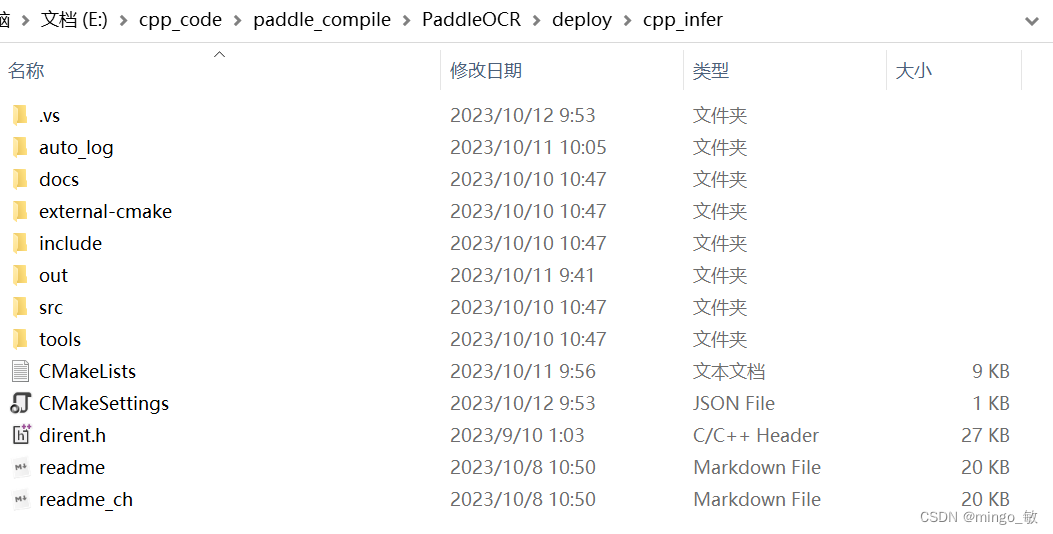
- paddle_inference
paddle_inference
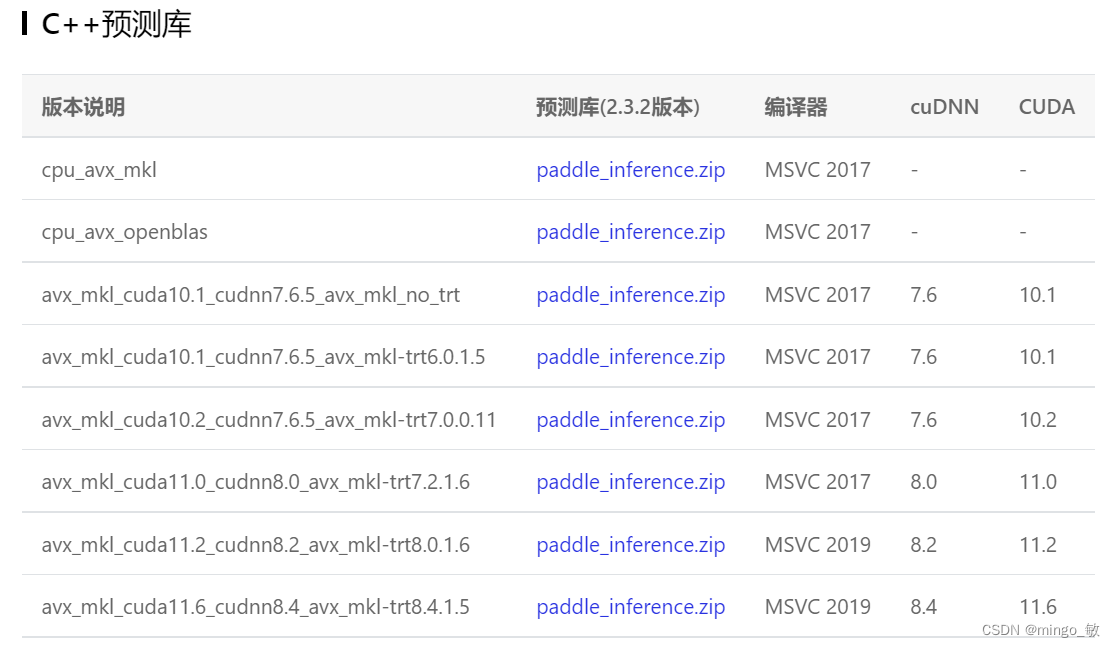
- opencv
这里使用已经安装好的opencv4.5.5 - 下载dirent-master.zip
下载dirent-master.zip, 解压并复制dirent.h文件到PaddleOCR\deploy\cpp_infer目录下 - 下载权重文件
检测模型 ch_PP-OCRv4_det_infer
方向分类器 ch_ppocr_mobile_v2.0_cls_infer
识别模型 ch_PP-OCRv4_rec_infer
2 使用Visual Studio 2022 编译
- 打开Visual Studio 2022,点击 文件->打开->CMake,选择项目代码所在路径,并打开CMakeList.txt

- 点击 项目->CMake设置

- 参数配置 OpenCV_DIR、PADDLE_LIB的路径

OpenCV_DIR: E:/opencv455/build/x64/vc15/lib
PADDLE_LIB: E:/paddle_inference - 保存并生成CMake缓存以加载变量

- 编译生成

编译完成
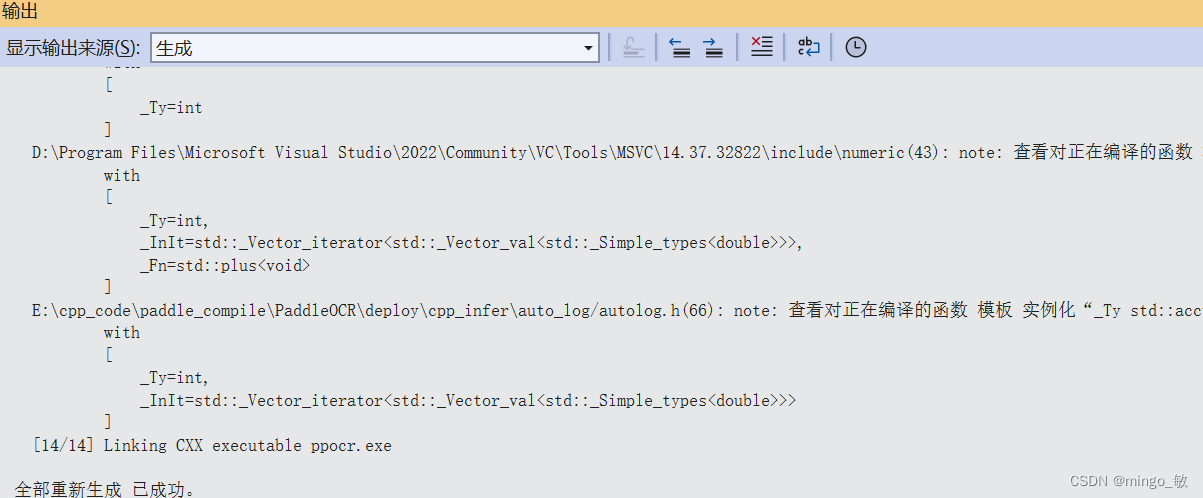
3 测试
CMD窗口 切换到 E:\cpp_code\paddle_compile\PaddleOCR\deploy\cpp_infer\out\build\x64-Release 目录
将 opencv_world455.dll,paddle_inference.dll,paddle2onnx.dll 和 onnxruntime.dll
输入CHCP 65001 回车,否则程序会输出乱码
ppocr.exe system --det_model_dir=E:\cpp_code\weights\PP-OCRv4\ch_PP-OCRv4_det_infer --rec_model_dir=E:\cpp_code\weights\PP-OCRv4\ch_PP-OCRv4_rec_infer --rec_char_dict_path=E:\cpp_code\paddle_compile\PaddleOCR\ppocr\utils\ppocr_keys_v1.txt --image_dir=E:\cpp_code\images\img_20230926_105643588.jpg --use_angle_cls=true
输出结果

这篇关于Visual Studio 2022 cmake编译 PP-OCRv4的文章就介绍到这儿,希望我们推荐的文章对编程师们有所帮助!







